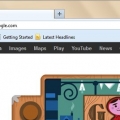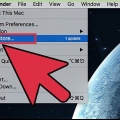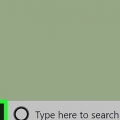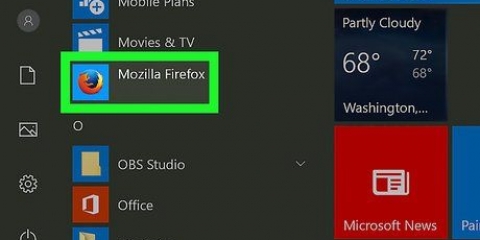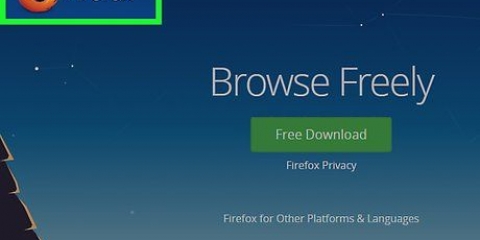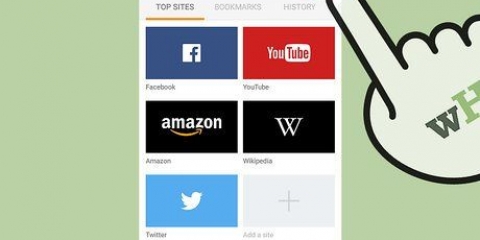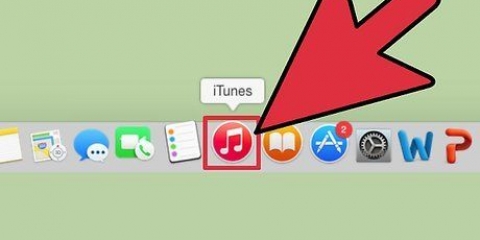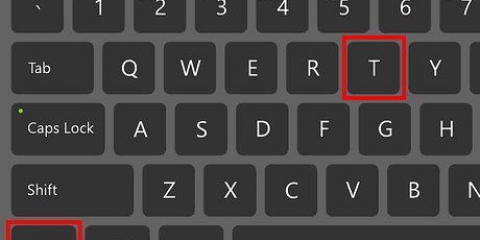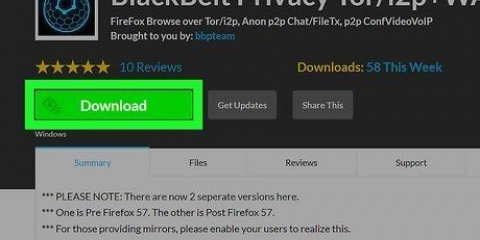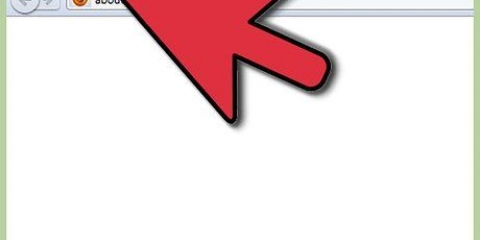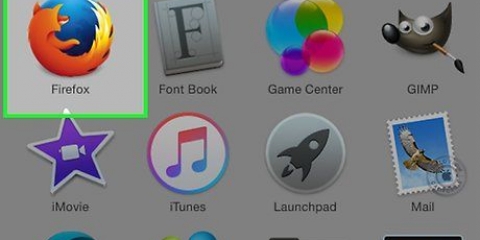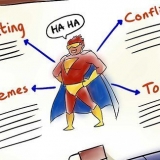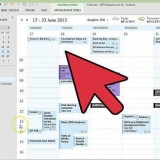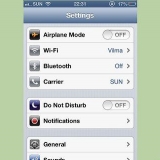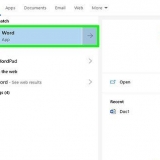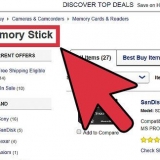Du kan også vælge muligheden: `Søg efter opdateringer, men lad mig vælge, om jeg vil installere dem`. Firefox lader dig vælge, om du vil downloade og installere visse opdateringer. Hvis du ikke vælger dette, kan du downloade det på et senere tidspunkt. Klik på `Vis opdateringshistorik` for at se historikken over udførte og installerede opdateringer. Af sikkerhedsmæssige årsager anbefales det at installere opdateringer automatisk.



Computer Mozilla Firefox Internetadgang
Søger efter opdateringer i mozilla firefox
Indhold
Firefox er normalt sat op til automatisk at downloade og installere opdateringer i baggrunden, så du ikke behøver at bekymre dig om, hvorvidt din version af Firefox er opdateret eller ej. Hvis disse indstillinger er ændret, undrer du dig måske over, hvordan du opdaterer programmet. Læs denne artikel for at lære, hvordan du gør det.
Trin
Metode 1 af 3: Opdater Firefox manuelt

1. Åbn Firefox. Klik på Firefox-menuen i menulinjen.

2. Hold musen over menuen Hjælp. Vælg `Om Firefox`.

3. Vent på, at opdateringerne er installeret.Hvis opdateringer er tilgængelige, begynder de at downloade automatisk. Hvis Firefox allerede er opdateret, skal du blot lukke vinduet Om Firefox.
Når opdateringerne er downloadet og klar til at installere, skal du klikke på `Genstart for at opdatere`. Firefox genstarter, og opdateringerne vil blive installeret.
Metode 2 af 3: Konfiguration af automatiske opdateringer

1. Åbn Firefox. Klik på Firefox-menuen i menulinjen.

2. Vælg `Præferencer...`.

3. Klik på fanen Opdater. Opdateringspræferencer vises. standardindstillingen er: `Installer opdateringer automatisk (anbefalet: Forbedret sikkerhed)`.
Metode 3 af 3: Geninstaller Firefox

1. Gå til Mozillas hjemmeside. Hvis firefox slet ikke starter, skal du muligvis geninstallere programmet. Gå til Mozillas hjemmeside og download installationsprogrammet.

2. Start installationsprogrammet. Installationsprogrammet erstatter automatisk den gamle version af Firefox med den nye version. Firefox vil så fungere som den skal.
Installationsprogrammet installerer altid den nyeste version af Firefox.

3. Importer dine bogmærker. Efter geninstallation af Firefox kan du importere dine bogmærker og eventuelle gemte adgangskoder, så du kan fortsætte, hvad du lavede.
Tips
Tjek for nye opdateringer mindst en gang om måneden.
Fornødenheder
Artikler om emnet "Søger efter opdateringer i mozilla firefox"
Оцените, пожалуйста статью
Populær